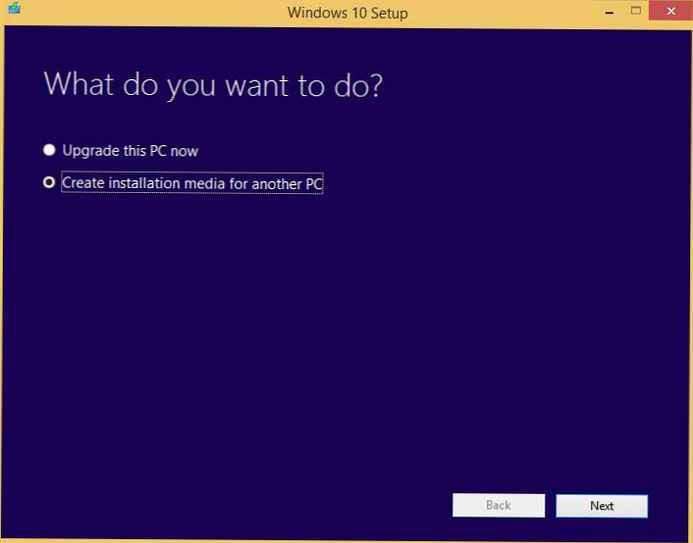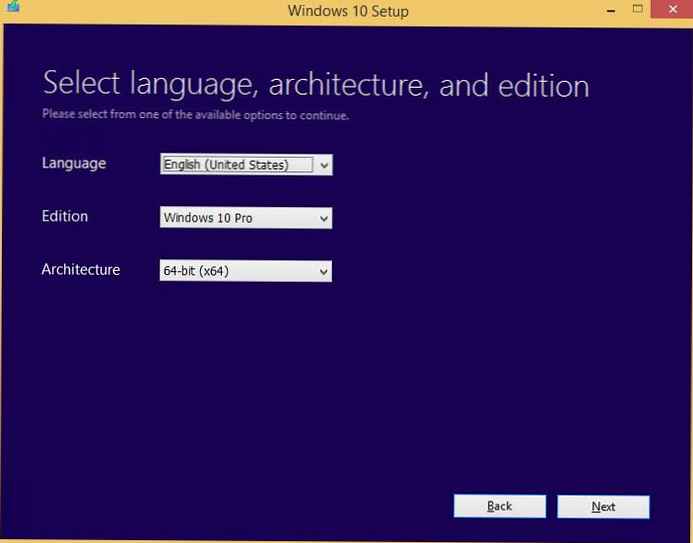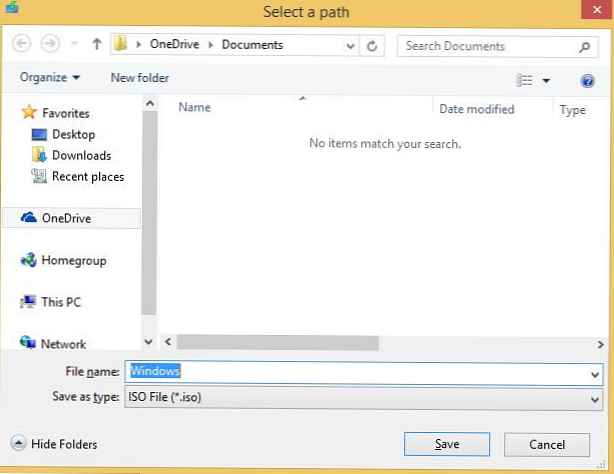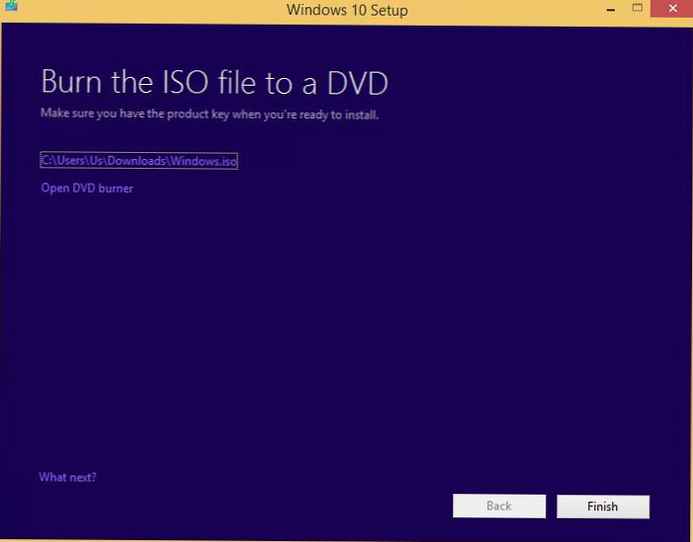Ако планирате да надстроите вашата ОС до Windows 10, без да чакате пускането на специална актуализация за надстройката или ако планирате напълно да преинсталирате системата, Microsoft пусна специална програма за създаване на Media Media Tool, която позволява не само да извършите легално надграждане на операционната система, но и да създадете инсталационен носител с Windows 10 (USB флаш устройство или DVD устройство) или получете инсталационното изображение на системата във формат ISO.
Помощната програма също трябва да ви помогне, ако Windows 10 изобщо не идва или не се изтегля през канала за актуализация на Windows или актуализацията не успее..
забележка.
- Ключ за активиране не е необходим за създаване на ISO изображение или инсталационен носител с Windows 10.
- Ключ за активиране не е необходим при надстройка на вече активиран Windows 7 или Windows 8.1 до Windows 10.
- Продуктов ключ също няма да се изисква, ако напълно инсталирате Windows 10 на система, която преди това е била надстроена до Windows 10 (като част от безплатна надстройка) и е активирана. Хардуерният идентификатор (HWID) се съхранява на сървърите за активиране на MS и може да се използва за повторно активиране. По време на инсталацията просто пропуснете стъпката за въвеждане на ключ.
- Ключът за активиране на Windows 10 е необходим само първия път, когато инсталирате Windows 10 на устройство.
За да използвате инструмента за създаване на медия Windows 10, внимателно прочетете инструкциите (ще опишем процеса на създаване на ISO изображение и стартиращо DVD / USB устройство с инсталатора на Windows 10):
- Изтеглете Windows 10 Media Creation от Microsoft на следните връзки:
- 32-битова версия на Media Creation Tool: MediaCreationTool.exe (17, 3 MB)
- 64-битова версия на Media Creation Tool: MediaCreationToolx64.exe (18.7 MB)

- Стартирайте помощната програма Инструмент за създаване на медии.
- В прозореца „Настройка на Windows 10“ изберете Надстройте този компютър сега (Актуализирайте този компютър сега), за да започнете незабавно надграждане до Windows 10. За да създадете ISO изображение на Windows 10 или зареждащ диск, изберете Създайте инсталационен носител за друг компютър (Създайте инсталационен носител за друг компютър).
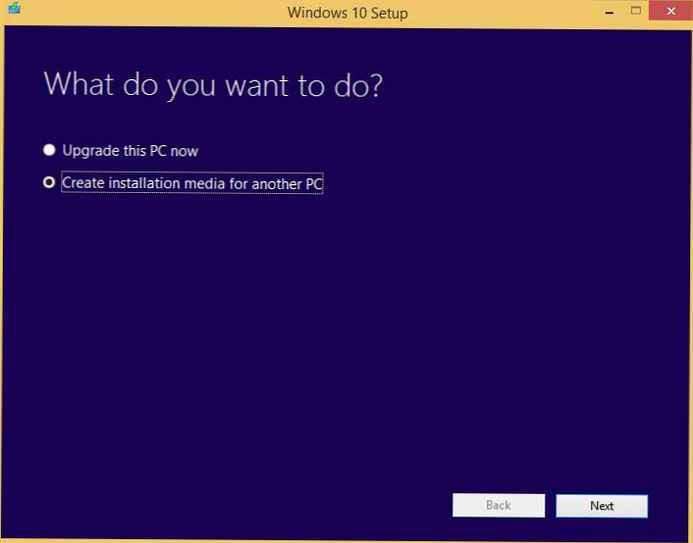
- Изберете езика системи (език), редакторите (Издание) и архитектура (Архитектура) на изображението на Windows 10, което искате да изтеглите. Следващата таблица показва съответствието между изданията на Windows 10 и предишните (актуализирани) версии на Windows. Моля, обърнете внимание, че е възможно да изтеглите изображение, съдържащо веднага две Опции за Windows 10 - както x86, така и x64.
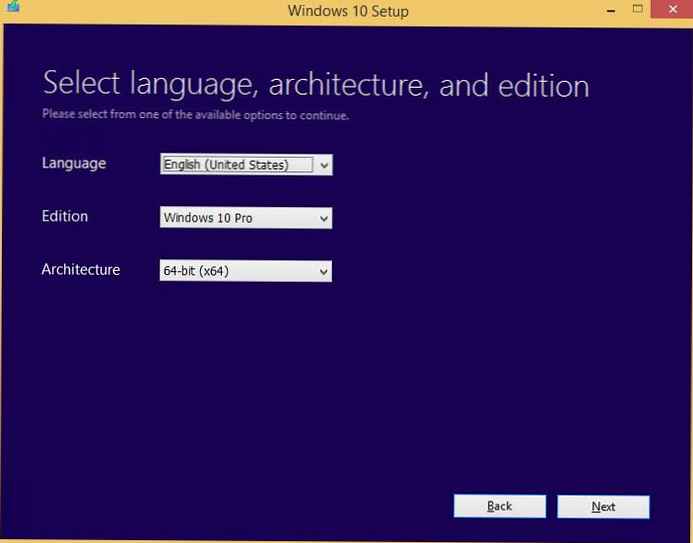
Издание на обновената Windows OS Издание на Windows 10, в което е възможно да се извърши безплатно обновяване Windows 7 Starter
Windows 7 Home Basic
Windows 7 Home Premium
Windows 8 / 8.1
Windows 8.1 с Bing
Windows 10 НачалоWindows 10 Начало Windows 7 Professional
Windows 7 Ultimate
Windows 8 Pro
Windows 8.1 Pro
Windows 8 / 8.1 Professional с Media Center
Windows 10 ProWindows 10 Pro Windows 8 / 8.1 Единичен език
Windows 8 Single Language с BingЕдиничен домашен език за Windows 10 Изберете дали искате да създадете стартиращо USB флаш устройство (USB флаш устройство) или ISO изображение на Windows 10. Ако имате нужда от изображение на DVD, първо трябва да създадете ISO, който по-късно може да бъде записан на DVD диск.
съвет. Windows 8, 8.1 и Windows 10 могат директно да запишат ISO изображение на DVD с помощта на вградената програма за Windows Disc Image Burner. - Ако записвате инсталационното изображение на USB флаш устройство, трябва да посочите устройството, на което да запишете.съвет. Windows 10 Media Creation Tool почиства и форматира USB флаш устройство без предупреждение. Затова се уверете, че всички ценни данни са запазени..

Ако сте избрали ISO файл, изберете директорията, в която ще бъде написано изображението на Windows 10 ISO.
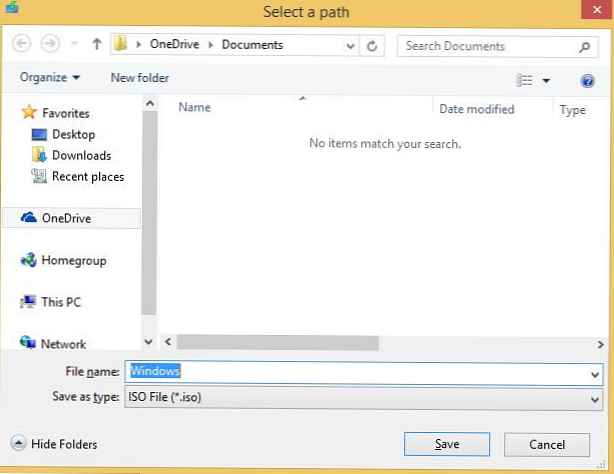
- След като изображението бъде изтеглено, помощната програма автоматично ще създаде ISO файл или ще го запише на USB флаш устройство. Завършете полезността, като щракнете финиш.
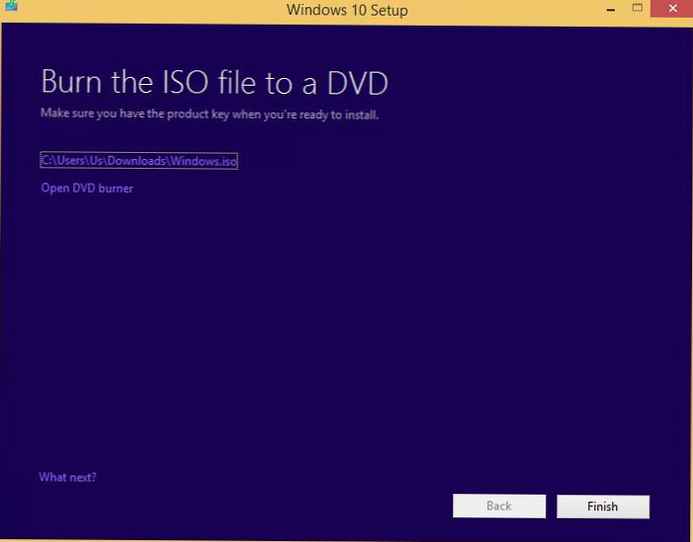
Използвайки получения ISO образ или инсталационен диск, можете да надстроите или изчистите инсталирането на Windows 10 на всяка система, като стартирате настройка.Търсейки.
забележка. Имайте предвид, че хешът на сумата (CRC32, SHA1, MDA) на изо файлове, създадени с помощта на инструмента за създаване на медия, е уникален, тъй като зависят от текущото време и други фактори на всеки компютър.